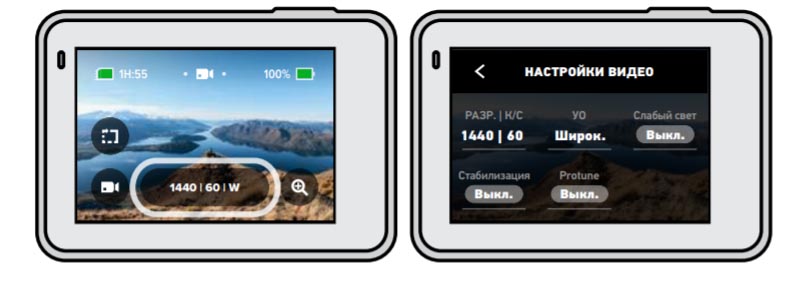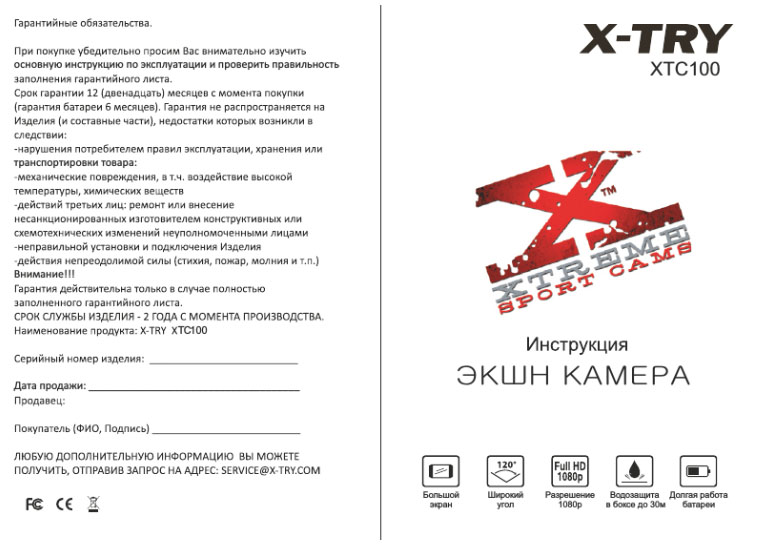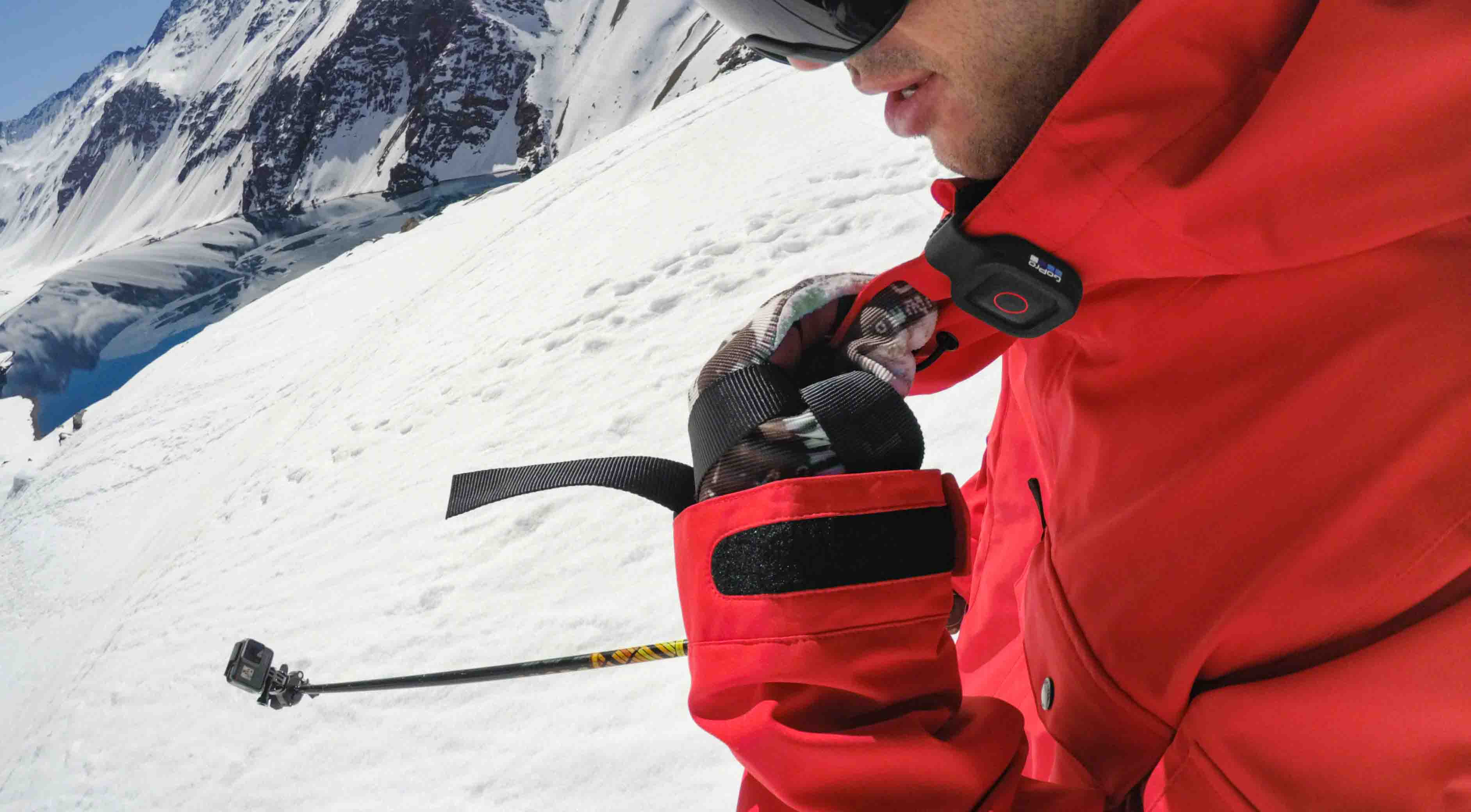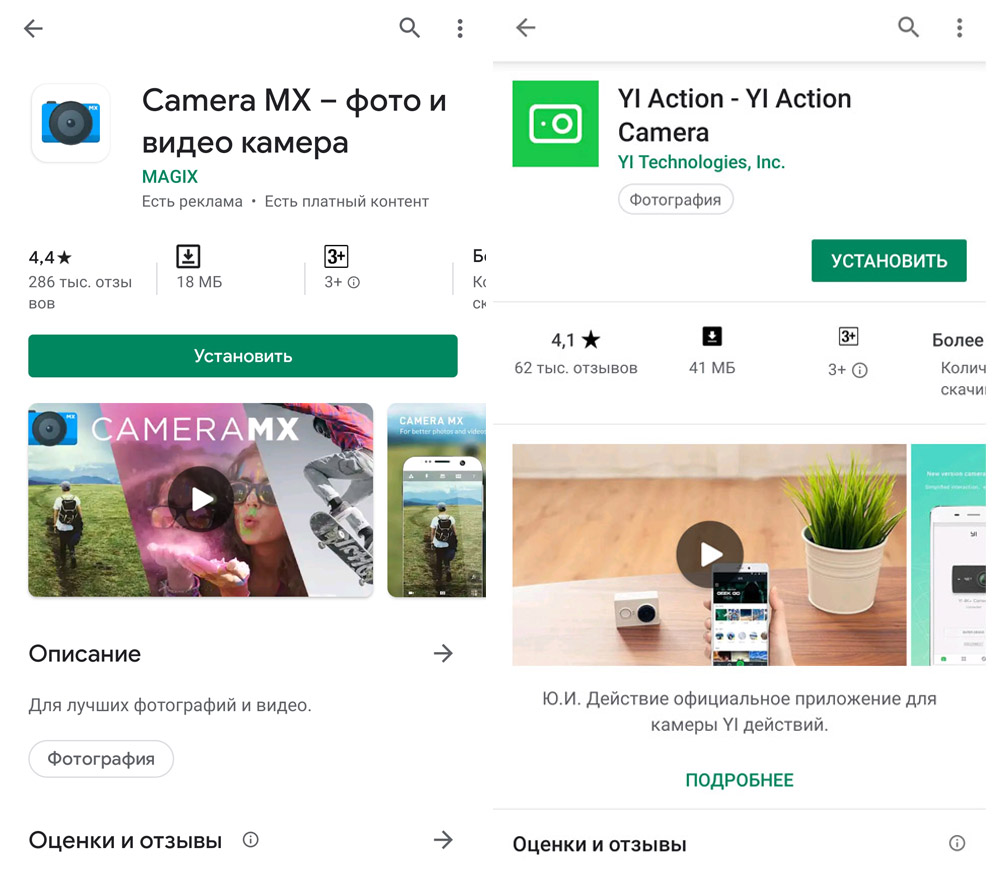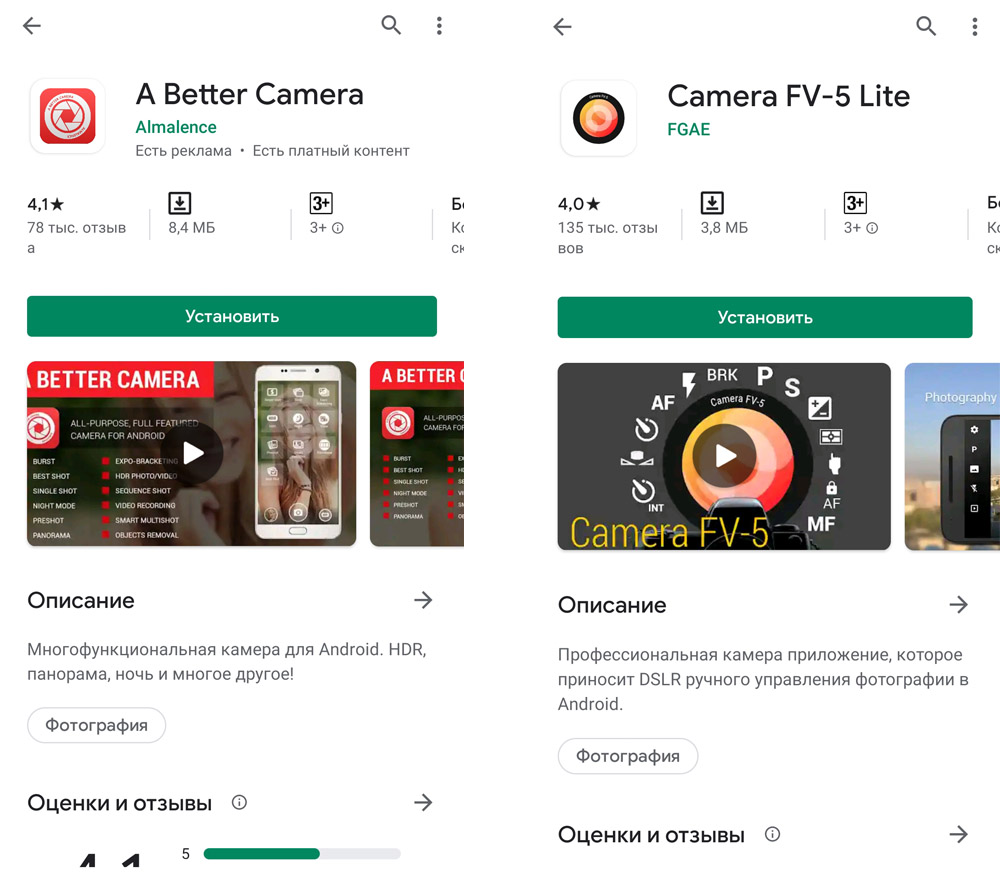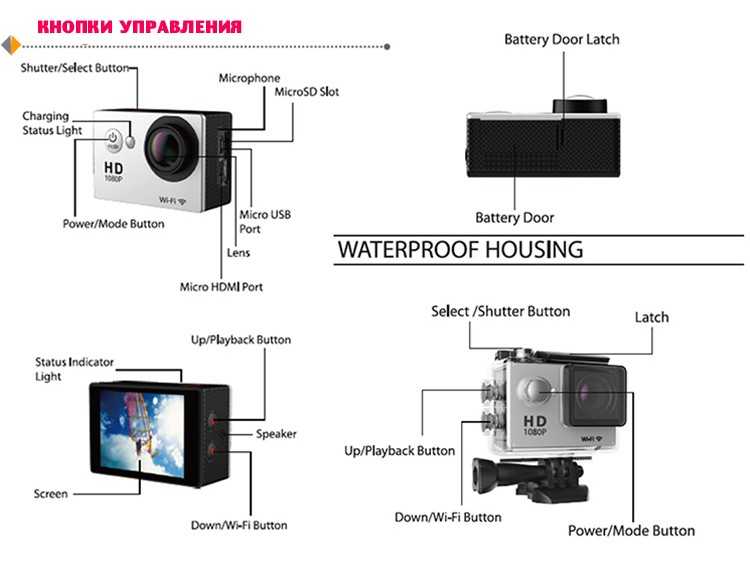В этой статье мы ответим на частые вопросы, которые возникают при работе с экшн-камерой. Мы рассмотрим алгоритм по настройке любых экш-камер с разбором конкретных инструкций, способы их подключения к разным устройствам, варианты управления и другие моменты.
Инструкция по настройке экшн-камер с примерами
Экшн-камеры отличаются друг от друга внешним видом, устройством и функциями. Однако принцип работы и настройки у них примерно одинаковые, освоив которые вы сумеете разобраться с любым гаджетом.
Алгоритм подготовки и настройки
1. После распаковки камеры установите в нее идущий в комплекте аккумулятор и карту памяти. Если карты в комплекте нет, вам придется купить ее самостоятельно из списка тех карт, что рекомендует производитель в руководстве пользователя. Некоторые модели могут работать и без карт, но их собственная память обычно маленькая.
2. Зарядите аккумулятор камеры, подключив ее к источнику питания при помощи идущего в комплекте зарядного устройства. Если с камерой идет только USB-кабель, тогда зарядите батарею через USB-порт компьютера, ноутбука, зарядного устройства смартфона или используйте внешний аккумулятор. Отследить уровень заряда можно на самом дисплее камеры или по индикаторам на ее корпусе. После полной зарядки они меняют цвет, гаснут или меняют мигание на постоянное свечение (в разных моделях по-своему).
3. Включите камеру. Часто в самом начале пользователю предлагается выбрать язык и посмотреть приветственные материалы. Проделайте предложенные шаги и познакомьтесь с приветственной инструкцией. Если в списке языков нужного вам нет, тогда придется устанавливать русскоязычную прошивку (см. ниже). Некоторые камеры не выдают основное меню до подключения к телефону. Если это ваш случай, тогда вначале проделайте шаги из пункта 5, а затем вернитесь к пункту 4.
4. При помощи сенсорного экрана или управляющих кнопок на корпусе изучите возможности меню. Посмотрите, какие в камере есть режимы съемки фото и видео, как вести запись, просматривать ее и какие есть настройки. Часто настройки скрываются под значком шестеренки и могут быть довольно обширными: настройка беспроводных технологий, автоблокировка дисплея, отключение индикаторов, смена языка, регулировка яркости экрана и другое. Одни настройки интуитивно понятны, а для других вам придется разобраться с терминологией фотографов. Например, выяснить, что такое режим таймлапс, баланс белого и другое. Постарайтесь изучить функции камеры на практике, чтобы в полевых условиях сразу выбирать нужные режимы и настройки.
5. Подключите экшн-камеру к телефону или пульту, если такая возможность предусмотрена. Конкретные шаги подключения к телефону и другим устройствам мы рассмотрим ниже.
6. Познакомьтесь с новыми возможностями настройки камеры через мобильное приложение. Большая часть из них обычно дублирует настройки с дисплея, но есть и дополнительные возможности, недоступные с камеры. Это может быть редактирование отснятого видео, размещение материалов в соцсетях, подписи и другое.
Примеры инструкций к экшн-камерам на русском языке
Инструкция к Xiaomi Yi 4K Plus Action Camera. Настройка, прошивка и подключение экшн-камеры
Как подключить камеру Yi Action Camera к телефону, особенности настройки
Инструкция по эксплуатации экшн-камер GoPro Hero 7 и 8 на русском языке
Инструкция к Sony HDR AS50. Как настроить и подключить экшн-камеру
Инструкция к камерам SJCAM серии SJ4000 на русском языке
Как подключить экшн-камеру к телефону
Для подключения экшн-камеры к смартфону вам понадобится конкретное мобильное приложение, рекомендуемое производителем. При отсутствии инструкции вы можете узнать его в интернете по названию модели вашей камеры. Скачайте приложение на телефон из App Store или «Play Маркет». Установите его, откройте, при необходимости пройдите регистрацию, примите соглашения и дайте доступы к вашим видео, фото и другой запрашиваемой информации.
Если камера сама не вывела понятную инструкцию на экран, тогда найдите на главном экране кнопку вроде «Добавить устройство», «Подключить камеру», значок плюса или список доступных камер. Выберите из списка модель вашего устройства, включите саму экшн-камеру и следуйте указаниям приложения. При этом будьте готовы ввести пароль от вашей сети Wi-Fi. В некоторых моделях понадобится ввести в мобильном приложении PIN-код или отсканировать QR-код, который часто располагают на корпусе, в батарейном отсеке камер, на коробке или в настройках камеры. Понять конкретные шаги вам поможет статья по подключению к телефону камеры Yi Action Camera.
Как подключить экшн-камеру к компьютеру, телевизору и другим устройствам
Для подключения камеры к другому устройству вам понадобится соответствующий кабель. Соединение с компьютером обычно устанавливается по USB-кабелю, а с телевизором по HDMI или другому подходящему кабелю. Дальнейшие действия зависят от модели камеры. Если компьютер автоматически не открыл папку камеры, можно найти ее хранилище в разделе дисков и устройств, просмотреть и при желании скопировать из него содержимое папок. На некоторых экшн-камерах нужно в меню выбрать команду Mass Storage (накопитель) или подобную ей, после чего камера появится в разделе дисков и устройств. При наличии картридера, вы можете вставить SD-карту в него без подключения камеры к компьютеру.
Для подключения гаджета к телевизору воспользуйтесь подходящим кабелем, например HDMI. В меню телевизора выберите источник сигнала (часто для этого используется кнопка SOURCES, INPUT или AV). Подключив экшн-камеру к телевизору, на многих моделях можно вести съемку, сразу просматривая видео на большом экране. Правда, при такой трансляции качество картинки может существенно снизиться, так как основной ресурс идет на съемку.
Управление экшн-камерой
Есть несколько вариантов управления камерой, которые зависят от возможностей конкретных моделей. Самый простой и доступный во всех моделях способ — это управление с самой камеры при помощи кнопок или сенсорного дисплея при его наличии. Он позволяет сделать основные настройки, но неудобен или не подходит, если камера размещена на вашем шлеме или находится в водоеме в аквабоксе.
Другой вариант — управление с небольшого пульта или смартфона. С пульта можно быстро начать или остановить запись, переключиться между режимами съемки и другое. На смартфоне функционал часто шире и зависит от возможностей мобильного приложения, через которое происходит управление экшн-камерой. Помимо перечисленных возможностей пульта здесь можно сразу наблюдать снимаемый материал на более крупном экране, просматривать записи или быстро отправлять их друзьям.
Следующий вариант — голосовое управление. Если в камере есть такая функция, вы можете отдавать команды голосом, что избавляет от необходимости постоянно нажимать на кнопки телефона, пульта или камеры. Во многих моделях экшн-камер команды отдаются только на иностранном языке, так что придется потренироваться и разучить один или несколько десятков иностранных слов. Дополнительно может понадобиться и внешний микрофон, но это зависит от требований самой камеры.
Обновление и смена прошивки экшен-камеры
После выпуска производителем обновленной прошивки многие камеры выводят пользователю сообщение о необходимости обновления при подключении к телефону. Перед обновлением прошивки обязательно убедитесь в достаточном заряде камеры и телефона, так как сбои в этом процессе могут привести к выходу камеры из строя. Если у вас отключено автоматическое обновление, вы можете проверить наличие новых прошивок самостоятельно в соответствующем разделе мобильного приложения (обычно в разделе настроек). Другой вариант — скачать последнее обновление на официальном сайте производителя эшн-камеры, сохранить его на SD-карту, вставить карту в камеру и подключить ее телефону. После этого запустится модуль обновления.
Иногда приходится ставить другую прошивку, если в меню нет подходящего языка или камера стала работать со сбоями. Этот вариант связан с рисками повреждения камеры, поэтому используйте его с осторожностью или доверьте специалисту. Установка производится с SD-карты.
Мобильные приложения для экшн-камер
Программы для экшн-камер делятся на две группы. Первая из них — это базовые мобильные приложения, необходимые для настройки и управления камерой, вторая — любые дополнительные программы для расширения функций экшн-камер и обработки снятых материалов. Базовые приложения можно найти в инструкции к продукту или на сайте производителя. Например, для камер серии GoPro Hero нужно приложение GoPro, для Xiaomi Yi 4K Action подходит программа Yi Action — Yi Action Camera.
Мобильные приложения из второй группы заточены под расширение функций камеры, под обработку фото и видео или то и другое. Из них назовем A Better Camera, Camera MX, Camera FV-5. Например, в программе A Better Camera можно выбрать разные режимы съемки, настроить экран и другое.
Как использовать экшн-камеру
Особенностью использования экшн-камеры является подготовка дополнительного оборудования, поскольку одна из базовых задач такого девайса заключается в освобождении ваших рук.
Если вы планируете снимать собственные прыжки с тарзанки, турпоход, гонки на мотоциклах или что-то подобное, вам понадобится крепление камеры на тело. Лучший обзор дает крепление на плечо или голову. Так как подобные приспособления редко идут в комплекте, вам придется приобретать его самостоятельно.
При любой экстремальной деятельности воспользуйтесь аквабоксом (он часто идет в комплекте). Его нужно применять не только при съемке под водой, но и когда речь идет о брызгах или пыли. Например, при катании по лужам, на водном мотоцикле, во время моросящего дождя, при гонках по пескам и так далее. Аквабокс также убережет вашу камеру от повреждений в результате ударов и давления на корпус, поэтому будет полезен в любом приключении. Некоторые экшн-камеры можно погружать под воду и без боксов, но их герметичность нужно тщательно проверять перед каждым погружением, а после работы в морской воде обязательно хорошо промывать. Для подводного плавания вам могут понадобиться и другие принадлежности, например поплавок для камеры и светофильтры (защищают от искажения цветов под водой).
Для съемки спокойных мероприятий вам пригодится штатив и внешний микрофон. В отличие от предыдущих вариантов использования камеры, когда вам некогда нажимать на кнопки, здесь вы можете переключаться на разные режимы съемки, даже если сами находитесь в кадре.
Наличие остального оборудования зависит от того, какую задачу призвана решать экшн-камера. Так, при работе видеорегистратором камера должна подключаться к сети автомобиля и соответствовать определенным условиям. Для изучения труднодоступных мест где-то в горах ее доставляют на место съемки при помощи дрона. Кроме этого экшн-камеру можно использовать для наблюдения за домом, в качестве веб-камеры при работе на компьютере, для панорамной съемки, наблюдением за миром животных и с другими целями.
Экшн камера sj6000 Full HD 1080P WiFi waterproof. Инструкция на русском. Описание.
Кнопки (функциональность)
Функции клавиши *MODE*
* Включение/Выключение камеры (нажатие и удержание кнопки более 2 сек)
* Переключение РЕЖИМА работы камеры и вход в МЕНЮ при включенной камере:
1 — Режим фотоаппарата
2 — Режим воспроизведения видеороликов
3 — Режим воспроизведения фотографий
4 — Вход в МЕНЮ камеры
5 — Режим видеосъемки
* Защита файла во время видеозаписи
— одно краткое нажатие кнопки *MODE*, во время самого процесса видеосъемки, накладывает защиту от случайного удаления на создаваемый в этот момент видеофайл
Функции клавиши *ОК*
* В режиме видеокамеры:
— краткое нажатие — Начало видеозаписи
— нажатие и удержание более 2 сек — Вкл/Выкл Wi-Fi
* В режиме фотосъемки:
— краткое нажатие — фотосъемка
— нажатие и удержание более 2 сек — Вкл/Выкл функции Motion event shot (фотографирование с датчиком движения) — на экране появляется символ «красный глаз»
* В режиме воспроизведения видеороликов/фотографий:
— краткое нажатие — пуск/стоп выбранного ролика/фотографии (возврат к списку видеороликов/фотографий из «полноэкранного режима» — краткое нажатие кнопки «MODE»)
— нажатие и удержание более 2 сек — Вызов меню для выбранного ролика/фотографии
Светоиндикация кнопки *ОК* при включенных разных режимах камеры:
— режим видеосъемки (ожидание) — горит зеленым цветом
— режим видеосъемки (съемка) — мигает зеленым цветом
— режим фотосъемки — горит красным цветом
— режим фотосъемки (Time lapes) — мигает 3 раза красным цветом и 1 раз зеленым
Функции клавиши *ВВЕРХ*
* В режиме видеокамеры:
1) краткое нажатие — Вкл/Выкл функции «Motion event rec» (Видеозапись с «датчиком движения») — на экране появляется символ «красный глаз»
2) нажатие и удержание более 2 сек — Вкл/Выкл дисплея(экрана) камеры
* В режиме фотосъемки:
1) краткое нажатие — Зум «+»
* В режиме воспроизведения видеороликов/фотографий:
1) навигация «вверх» по меню/списку
2) ускоренная перемотка при просмотре видео «Назад»
3) перелистывание изображений «Назад», при полноэкранном просмотре фотографий
Функции клавиши *ВНИЗ*
* В режиме видеокамеры:
1) краткое нажатие — делает ментальный фотоснимок в режиме видеосъемки(как в режиме ожидания, так и во время самого процесса видеосъемки) — в этот момент на экране дисплея появляется красная надпись «САР»
2) нажатие и удержание более 2 сек — Вкл/Выкл микрофона
* В режиме фотосъемки:
1) краткое нажатие — Зум «-«
2) краткое нажатие(при отсутствии зума) — Вкл/Выкл функцию «Time lapes» (Делает снимки через определенное время, установленное в меню «Time lapes») — Начинает мигать кнопка «ОК»
* В режиме воспроизведения видеороликов/фотографий:
1) навигация «вниз» по меню/списку
2) ускоренная перемотка при просмотре видео «Вперед»
3) перелистывание изображений «Вперед», при полноэкранном просмотре фотографий
МЕНЮ камеры SJ6000 (Функции)
МЕНЮ камеры SJ6000 — Навигация
— клавиша «ВВЕРХ» — «вверх» по меню/списку, увеличить значение
— клавиша «ВНИЗ» — «вниз» по меню/списку, уменьшить значение
— клавиша «ОК» — «Выбрать/Войти»
— клавиша «MODE» — Вернуться в предыдущее меню/Назад
Режим видео. МЕНЮ камеры SJ6000 (Функции)
* Режим видео
— Выбор размера и частоты кадров записываемого видео
* LoopRec
— При включенном LoopRec, запись становится бесконечной. При переполненнии объёма памяти первый ролик заменяется последним и так далее, по замкнутому кругу
* Цикл записи
— длительность циклически записываемых видеороликов
* Задержка выключения
— Установка времени, на продолжении которого будет продолжаться видеозапись, после выключения зажигания автомобиля, при использовании камеры в качестве видеорегистратора (то есть, камера подключена к бортовой сети автомобиля)
* Motion event rec
— Установка времени видеозаписи, при изменении статической картинки в поле зрения объектива(при срабатывании «датчика движения»)
* Авто записи
— Вкл/Выкл. автоматического включения видеозаписи, при подключении к бортовой сети автомобиля
* Запись звука
— Вкл/Выкл. запись звука при записи видео
* Чувствительность микрофона
— Установка чувствительности встроенного микрофона к окружающим звукам при записи видео
* Выбор сцены
— Режимы записи для различных сцен:
а) Авто — камера автоматически определяет настройки съемки
б) Спорт — режим камеры для записи в движении и быстродвижущихся объектов
в) Портрет — Съемка в портретном режиме, а так же, малодвижущихся объектов на расстоянии до 3-5м.
г) Пейзаж — Съемка пейзажа, отдаленных объектов
д) Снег — Съемка при наличии снега или ярких белых объектов
е) Пляж — Съемка на пляже, воде
ж) Фейерверк — Съемка фейерверков, в ночное время, во всей их красе
* Экспозиция
— Количество света, которое попадет на матрицу вашей камеры для формирования изображения (Если не знаете что это, оставьте лучше на средине шкалы. При не правильной настройке этого пункта, может значительно ухудшиться изображение)
— В двух словах об экспозиции для любителей экспериментов:
а) Для движущихся объектов: чем быстрее движение, тем меньше должна быть экспозиция
б) По освещенности объекта: яркое освещение — уменьшаем экспозицию, при плохом освещении — увеличиваем и стараемся привести к минимуму движение камерой
* Баланс белого
— Выбор освещенности объекта. Регулировка цветовых тонов в соответствии с условиями освещения (Если не знаете что это, ставьте «авто». При не правильной настройке этого пункта, может значительно ухудшиться изображение)
— Используйте, если освещение значительно искажает отображение белого цвета на объекте съемки
* Чувств. ISO
— Настройка чувствительности к световому потоку(чем выше ISO, тем чувствительнее камера к свету)(Если не знаете что это, ставьте «авто». При не правильной настройке этого пункта, может значительно ухудшиться изображение)
— В двух словах об ISO для любителей экспериментов:
а) Для движущихся объектов: чем быстрее движение, тем большее значение должно иметь ISO
б) По освещенности объекта: яркое освещение — уменьшаем значение ISO, при плохом освещении — увеличиваем и стараемся привести к минимуму движение камерой.
Режим фото. МЕНЮ камеры SJ6000 (Функции)
* Разрешение
— Выбор разрешения(размера) фотоснимков
* Автоспуск
— Установка интервала времени, через который будут делаться фотографии после нажатия на кнопку «ОК» при фотографировании (теоретически должно срабатывать только один раз, но в данном случае съемка идет не прерывно. И чем отличается данный параметр от функции «Time lapes» — пока не понятно)
* Серийная съемка
— Включение позволяет делать несколько фотоснимков за минимальный промежуток времени одним нажатием кнопки спуска «ОК» (Наличие данной функции на практике не выявлено и как делать серийные снимки, пока не выяснено)
* Motion event shot
— Устанавливается количество снимков, которые снимает камера, при изменении статической картинки в поле зрения объектива(Фотографирование с «датчиком движения»).
* Time lapes
— Интервал времени между автоматическим фотографированием (делает постоянно автоматически фотографии, через установленное время, пока включена камера)
* Выбор сцены
— Режимы записи для различных сцен:
а) Авто — Камера автоматически определяет настройки съемки
б) Спорт — Режим камеры для фотографирования в движении и быстродвижущихся объектов
в) Портрет — Съемка в портретном режиме, а так же, малодвижущихся объектов на расстоянии до 3-5м.
г) Пейзаж — Съемка пейзажа, отдаленных объектов
д) Снег — Съемка при наличии снега или ярких белых объектов
е) Пляж — Съемка на пляже, воде
ж) Фейерверк — Съемка фейерверков, в ночное время, во всей их красе
* Экспозиция
— Количество света, которое попадет на матрицу вашей камеры для формирования изображения (Если не знаете что это, оставьте лучше на средине шкалы. При не правильной настройке этого пункта, может значительно ухудшиться изображение)
— В двух словах об экспозиции для любителей экспериментов:
а) Для движущихся объектов: чем быстрее движение, тем меньше должна быть экспозиция
б) По освещенности объекта: яркое освещение — уменьшаем экспозицию, при плохом освещении — увеличиваем и стараемся привести к минимуму движение камерой
* Баланс белого
— Выбор освещенности объекта. Регулировка цветовых тонов в соответствии с условиями освещения (Если не знаете что это, ставьте «авто». При не правильной настройке этого пункта, может значительно ухудшиться изображение)
— Используйте, если освещение значительно искажает отображение белого цвета на объекте съемки
* Чувств. ISO
— Настройка чувствительности к световому потоку(чем выше ISO, тем чувствительнее камера к свету)(Если не знаете что это, ставьте «авто». При не правильной настройке этого пункта, может значительно ухудшиться изображение)
— В двух словах об ISO для любителей экспериментов:
а) Для движущихся объектов: чем быстрее движение, тем большее значение должно иметь ISO
б) По освещенности объекта: яркое освещение — уменьшаем значение ISO, при плохом освещении — увеличиваем и стараемся привести к минимуму движение камерой.
* Цвет
— Выбор цветовой насыщенности снимаемого объекта
* Эффекты
— Разные эффекты, накладываемые на фотографию — для любителей не стандартного фото.
Воспроизведение. МЕНЮ камеры SJ6000 (Функции)
* Громкость
— Громкость звука при воспроизведении видео
* Удалить
— Удаление выбранного видео/фотографии
* Защитить
— Защита от случайного удаления видео/фотографии
Накопитель. МЕНЮ камеры SJ6000 (Функции)
* Форматировать SD-карту
— Удаление всей информации на SD-карте
* Информация SD-карты
— Информация о свободном месте для видеороликов/фотографий
Общие настройки. МЕНЮ камеры SJ6000 (Функции)
* Звуковой сигнал
— Вкл/Выкл. звуковой сигнал при нажатии кнопок
* Выключение
— Время, через которое камера будет автоматически выключена, если она находится в «режиме ожидания»
* Настройки часов
— Установка времени/даты
* Формат даты
— Отключение штампа времени на видеороликах/фотографиях, или выбор формата отображения даты
* Язык
— Выбор языка меню камеры
* Система ТВ
— Выбор системы подключаемого ТВ
* Выход HDMI
— Выбор разрешения воспроизводимого на ТВ видео
* Частота
— Выбор частоты воспроизводимого на ТВ видео
* Поворот изображения
— Вкл/Выкл. поворот изображения
* Отключение дисплея
— Установка времени, через которое будет отключен автоматически дисплей(экран) камеры
* Датчик движения
— Вкл/Выкл. датчика движения. Выбор чувствительности датчика движения
* Сброс настроек
— Сброс всех настроек в изначальное состояние (как при покупке)
* TVOSD
— Вкл/Выкл. каких-то значков на ТВ при просмотре видео (не пользуюсь, точно не скажу что за функция. Если кто знает, прошу в комментариях добавить информацию по данному пункту)
* Версия ПО
— Информация о версии прошивки установленной на камере
Пароль точки доступа WI-FI SJ6000
На смартфоне или планшете по умолчанию 1234567890
Комплектация Экшн камеры SJ6000 Full HD 1080P WiFi Waterproof
1 х SJ6000 HD DV
1 х Водонепроницаемый чехол
1 х Водонепроницаемый футляр с креплением
1 х Водонепроницаемый футляр с кронштейном
1 х Вело Кронштейн
1 х Многофункциональное крепление
1 х Крепление на шлем
1 х Крепление камеры
1 х Застежки
1 х Фирменная салфетка для экрана
1 х Кронштейн
1 х USB кабель
1 х Адаптер питания
1 х 3М наклейки
1 х Руководство
P.S. Описание взято с сайта одного из продавцов, и может не соответствовать Вашей комплектации, поскольку они разные у разных продавцов. От себя могу сказать, что обязательно есть камера, водонепроницаемый футляр, много всяких креплений и кронштейнов, адаптер питания и USB кабель. Остальное уточняйте у продавца.
Технические характеристики SJ6000 Full HD 1080P WiFi Waterproof
Водостойкий корпус , который позволяет делать видеосъемку под водой на глубине до 30м
Поддержка управления камерой по Wi-Fi
Экран высокой четкости , который отображает и воспроизводит увлекательные видеоролики, записанные на 14 — мегапиксельный HD широкоугольный объектив
Поддержка Micro SD/TF карт памяти до 32 Гб
Записи в формате MOV
Несколько режимов фото съемки : Один снимок , Snapper
Вес камеры : 63 г
Вес камеры в водонепроницаемом боксе : 139 г
Размер: 59 х 41 х 29 мм / 2,32 х 1,61 х 1,14 дюйма
Язык: Английский, Русский и др.
Датчик изображения: CMOS
Разрешение изображения: VGA(640 x 480), 2MP HD(1920 x 1080), 3MP(2048 x 1536), 5MP(2592 x 1944), 7MP(3072 x 2304), 8M(3264 x 2448), 12M(4032 x 3024), 14MP(4416 x 3312)
Видеоформат: MOV
Формат сжатия видео: H.264
Разрешение Видео: VGA(640 x 480), 720P(1280 x 720), 1080FHD(1920 x 1080)
Полная поддержка частоты кадров: 30fps, 60fps
Угол обзора: 170°
Поддержка формата изображения: JPEG
Дисплей: 2″ LCD
Автоспуск: 10 секунд, 5 секунд, 2 секунды, выключение
Частота: 50Hz, 60Hz
Микрофон: Встроенный
Интерфейс: Micro USB, HDMI HD, Micro SD/TF
P.S.По аккумулятору отмечу, что хватает на 100-110 минут непрерывной работы камеры (при отключенном дисплее и WI-FI).
Одна минута записываемого видео в максимальном качестве занимает чуть больше 100Мб, то есть карты памяти microSDHC на 32GB, хватает приблизительно на 320 минут, а это чуть больше, чем на 5 часов записи видео в максимальном качестве.
P.S. Данная инструкция была составлена на основе данных в интернете и опыте на «методе тыка». Спасибо всем первооткрывателям настроек Экшн камеры SJ6000 Full HD 1080P WiFi Waterproof и ее аналогам, например sj4000, sj5000, sj7000, gopro и т.д.!
Могут быть какие-либо неточности, или что-то не раскрыто в данной статье, поэтому прошу, при наличии какой-либо информации, написать это в комментариях!
Комментируйте, спрашивайте, уточняйте, дополняйте — буду благодарен, как пользователь данной Экшн камеры SJ6000 Full HD 1080P WiFi Waterproof. Думаю, что не только я буду благодарен, так как многим интересна любая информация на данную тему.
Скоро добавим видеоматериалы о съемке на Экшн камеру SJ6000 Full HD 1080P WiFi Waterproof, видеообзор, самоделки по креплению камеры, о способах крепления камеры и т.д. Поэтому, не забудьте подписаться на новости сайта, чтоб всегда получать самое интересное на данную тему.
До встречи на страницах статей о рыбалке на страницах MirUlova.Ru и на нашем канале YouTube MirUlova.Ru — Рыбалка Видео
Инструкция для экшен камеры Sport HD DV, Ultra HD и аналогов прилагается в коробках на английском и китайском языке. Принцип работы и набор настроек у камер примерно одинаков. Некоторые функции и пункты меню различаются. Из этой инструкции выберите те советы, которые подходят для вашего устройства.
Описание
Это гаджет компактных размеров. На левой грани располагаются основные разъемы: для кабеля подзарядки, для соединения с ПК, для карты памяти. Устройство способно работать на протяжении 1,5-2 часов, в зависимости от интенсивности использования. Функция автоматического отключения дисплея позволит сэкономить заряд батареи.
Камеру можно подключать через кабель к ноутбуку, компьютеру, к Android и iOS устройствам. С помощью USB кабеля ее можно использовать как полноценную веб-камеру. Наличие встроенного микрофона дает возможность установить видеосвязь. Также она применима в автомобиле как видеорегистратор со всеми его функциями.
Аквабокс позволяет снимать видео под водой на глубине до 30 м. В комплекте есть набор всевозможных крепежей: на руль велосипеда, мотоцикл, на штатив или селфи палку, на руку, на одежду, на шлем и так далее. В продаже есть дополнительные аксессуары для экшен камер других марок и моделей, которые могут подойти для этого гаджета. Все аксессуары, представленные на рынке, совместимы с камерой Sports 1080P Full HD H.264 и наоборот.
Технические характеристики
| Дисплей | 2 дюйма (4:3) LCD Screen |
| Разрешение фото | 12 MP/8 MP/5MP |
| Разрешение видео | 1920*1080 / 1080*720 / 848*480 / 640*480 |
| Форматы видеозаписи | 1080p, 720p и др. |
| Запись видео в формате | Mov |
| Запись фото в формате: | JPG |
| Видео компрессия | H.264 |
| Zoom | 4X |
| Линза | 170°A+ широкоугольная HD |
| Слот для карт памяти | MicroSD до 32 Гб |
| Поддержка операционных систем | Windows XP/Vista и др./ Win7 / Mac OS |
| Аккумулятор | 900 mAh съемный |
| Время зарядки | около 3 часов |
| Штамп даты и времени | есть |
| Запись во время зарядки | возможна |
| Фото | Одиночный кадр/Непрерывная съемка |
| Вес | 60 г |
Назначение кнопок
Кнопки на передней части корпуса камеры:
- включение;
- переключение режимов;
- меню;
- выключение.
Верхняя: ОК; начало/конец съемки.
Боковые: громкость; зум; переход по меню; ускорение/замедление просмотра видео.
Все кнопки интуитивно понятны, на ощупь находятся легко.
Функции клавиши «Mode»
С помощью этой кнопки происходит включение/выключение камеры (нажатие и удержание кнопки более 2 сек).
Она переключает режим работы камеры и вход в меню во включенном состоянии:
- Режим фотоаппарата.
- Режим воспроизведения видеороликов.
- Режим воспроизведения фотографий.
- Вход в меню камеры.
- Режим видеосъемки.
Защита файла во время видеозаписи
Одинарное краткое нажатие кнопки «MODE» во время процесса видеосъемки накладывает защиту от случайного удаления на создаваемый в этот момент видеофайл.
Важное по теме: Как выбрать экшен камеру
Функции клавиши «ОК»
В режиме видеокамеры: краткое нажатие означает начало видеозаписи.
В режиме фотосъемки: краткое нажатие — фотосъемка.
Нажатие и удержание более 2 сек: Вкл/Выкл функции Motion event shot (фотографирование с датчиком движения). При этом на экране появляется символ «красный глаз».
В режиме воспроизведения видеороликов/фотографий:
- краткое нажатие: пуск/стоп выбранного ролика/фотографии (возврат к списку видеороликов/фотографий из «полноэкранного режима» — краткое нажатие кнопки «MODE»);
- нажатие и удержание более 2 сек: вызов меню для выбранного ролика/фотографии.
Важное по теме: Как пользоваться моноподом для селфи и видеосъемки
Назначение клавиш
«ВВЕРХ»
В режиме видеокамеры:
- краткое нажатие — Вкл/Выкл функции «Motion event rec» (Видеозапись с «датчиком движения») — на экране появляется символ «красный глаз»;
- нажатие и удержание более 2 сек — Вкл/Выкл дисплея(экрана) камеры.
В режиме фотосъемки:
- краткое нажатие — Зум «+»
В режиме воспроизведения видеороликов/фотографий:
- навигация «вверх» по меню/списку;
- ускоренная перемотка при просмотре видео «Назад»;
- перелистывание изображений «Назад», при полноэкранном просмотре фотографий.
«ВНИЗ»
В режиме видеокамеры:
- краткое нажатие — делает ментальный фотоснимок в режиме видеосъемки(как в режиме ожидания, так и во время самого процесса видеосъемки) — в этот момент на экране дисплея появляется красная надпись «САР»;
- нажатие и удержание более 2 сек — Вкл/Выкл микрофона.
В режиме фотосъемки:
- краткое нажатие — Зум «-»;
- краткое нажатие(при отсутствии зума): Вкл/Выкл функцию «Time lapes» (Делает снимки через определенное время, установленное в меню «Time lapes»). При этом начинает мигать кнопка «ОК».
В режиме воспроизведения видеороликов/фотографий:
- навигация «вниз» по меню/списку;
- ускоренная перемотка при просмотре видео «Вперед»;
- перелистывание изображений «Вперед», при полноэкранном просмотре фотографий.
Интересное по теме: Как снимать на экшен камеру и делать захватывающие видео
МЕНЮ (Функции)
Навигация по меню происходит с помощью клавиш «Вверх», «Вниз», «ОК», «Mode».
- кнопка «Вверх»: «вверх» по меню/списку, увеличить значение;
- кнопка «Вниз»: «вниз» по меню/списку, уменьшить значение;
- кнопка «ОК»:«Выбрать/Войти»;
- кнопка«MODE»:Вернуться в предыдущее меню/Назад Режим видео.
Режим видео: выбор размера и частоты кадров записываемого видео. LoopRec: при включенном LoopRec, запись становится бесконечной. Важно: при переполнении объёма памяти первый ролик заменяется последним и так далее, по замкнутому кругу.
- Каталог
- Архив товаров
- F9 HD
Пример видео
Фотографии
Инструкция
- Влагозащищенный ударопрочный цельнометаллический алюминиевый корпус
- Вибросигнал для подтверждения действий
- Высококачественное цветное видео со звуком в формате AVI/H.264
- Матрица CMOS, 1/4″, 12.0 Mpix, 1080P, Ambarella
- Возможность выбора 1920х1080p 30fps или 1280х720p 60fps
- Циклическая запись
- Разрешение фото (JPG): 4032х3024 или 2560х1920
- Широкоугольный объектив 120°
- Запись во время зарядки
- Карта памяти MicroSD объемом до 32 Гб
- Встроенный аккумулятор – 2 часа непрерывной записи
- Вес: 75 грамм, размеры: 89х29х29мм
Рады предложить Вам одну из наиболее популярных action мини видеокамер на базе процессора Ambarella. Прекрасное HD качество видео съемки H.264 1920х1080p 30 кадров в секунду или 1280х720p 60 кадров в секунду, цельнометаллический влагозащищенный противоударный корпус из легкого алюминиевого сплава, матрица 12 МПикс 1/4 дюйма CMOS и широкоугольный объектив 120° позволят использовать ее в качестве авто- или мото- видеорегистратора, а также для того, чтобы запечатлеть интересные моменты не боясь повредить оборудование.
Подтверждение действий осуществляется с помощью светодиодных индикаторов и встроенного вибросигнала. Встроенный аккумулятор увеличенной емкости обеспечивает 2,5 часа беспрерывной записи видео на микро видеокамеру.
С помощью портативных зарядных устройств Вы можете зарядить мини камеру в любом месте в любое время!
Данная модель экшн-камеры снята с производства!
Скачать примеры видео, записанного на мини камеру F9
Фотографии экшн мини камеры Full HD 1080p F9
Комплектация Экшн камеры SJ6000 Full HD 1080P WiFi Waterproof
1 х SJ6000 HD DV
1 х Водонепроницаемый чехол
1 х Водонепроницаемый футляр с креплением
1 х Водонепроницаемый футляр с кронштейном
1 х Вело Кронштейн
1 х Многофункциональное крепление
1 х Крепление на шлем
1 х Крепление камеры
1 х Застежки
1 х Фирменная салфетка для экрана
1 х Кронштейн
1 х USB кабель
1 х Адаптер питания
1 х 3М наклейки
1 х Руководство
P.S. Описание взято с сайта одного из продавцов, и может не соответствовать Вашей комплектации, поскольку они разные у разных продавцов. От себя могу сказать, что обязательно есть камера, водонепроницаемый футляр, много всяких креплений и кронштейнов, адаптер питания и USB кабель. Остальное уточняйте у продавца.
Технические характеристики SJ6000 Full HD 1080P WiFi Waterproof
Водостойкий корпус , который позволяет делать видеосъемку под водой на глубине до 30м
Поддержка управления камерой по Wi-Fi
Экран высокой четкости , который отображает и воспроизводит увлекательные видеоролики, записанные на 14 — мегапиксельный HD широкоугольный объектив
Поддержка Micro SD/TF карт памяти до 32 Гб
Записи в формате MOV
Несколько режимов фото съемки : Один снимок , Snapper
Вес камеры : 63 г
Вес камеры в водонепроницаемом боксе : 139 г
Размер: 59 х 41 х 29 мм / 2,32 х 1,61 х 1,14 дюйма
Язык: Английский, Русский и др.
Датчик изображения: CMOS
Разрешение изображения: VGA(640 x 480), 2MP HD(1920 x 1080), 3MP(2048 x 1536), 5MP(2592 x 1944), 7MP(3072 x 2304), 8M(3264 x 2448), 12M(4032 x 3024), 14MP(4416 x 3312)
Видеоформат: MOV
Формат сжатия видео: H.264
Разрешение Видео: VGA(640 x 480), 720P(1280 x 720), 1080FHD(1920 x 1080)
Полная поддержка частоты кадров: 30fps, 60fps
Угол обзора: 170°
Поддержка формата изображения: JPEG
Дисплей: 2″ LCD
Автоспуск: 10 секунд, 5 секунд, 2 секунды, выключение
Частота: 50Hz, 60Hz
Микрофон: Встроенный
Интерфейс: Micro USB, HDMI HD, Micro SD/TF
P.S.По аккумулятору отмечу, что хватает на 100-110 минут непрерывной работы камеры (при отключенном дисплее и WI-FI).
Одна минута записываемого видео в максимальном качестве занимает чуть больше 100Мб, то есть карты памяти microSDHC на 32GB, хватает приблизительно на 320 минут, а это чуть больше, чем на 5 часов записи видео в максимальном качестве.
P.S. Данная инструкция была составлена на основе данных в интернете и опыте на «методе тыка». Спасибо всем первооткрывателям настроек Экшн камеры SJ6000 Full HD 1080P WiFi Waterproof и ее аналогам, например sj4000, sj5000, sj7000, gopro и т.д.!
Могут быть какие-либо неточности, или что-то не раскрыто в данной статье, поэтому прошу, при наличии какой-либо информации, написать это в комментариях!
Комментируйте, спрашивайте, уточняйте, дополняйте — буду благодарен, как пользователь данной Экшн камеры SJ6000 Full HD 1080P WiFi Waterproof. Думаю, что не только я буду благодарен, так как многим интересна любая информация на данную тему.
Скоро добавим видеоматериалы о съемке на Экшн камеру SJ6000 Full HD 1080P WiFi Waterproof, видеообзор, самоделки по креплению камеры, о способах крепления камеры и т.д. Поэтому, не забудьте подписаться на новости сайта, чтоб всегда получать самое интересное на данную тему.
До встречи на страницах статей о рыбалке на страницах MirUlova.Ru и на нашем канале YouTube MirUlova.Ru — Рыбалка Видео
Инструкция для экшен камеры Sport HD DV, Ultra HD и аналогов прилагается в коробках на английском и китайском языке. Принцип работы и набор настроек у камер примерно одинаков. Некоторые функции и пункты меню различаются. Из этой инструкции выберите те советы, которые подходят для вашего устройства.
Описание
Это гаджет компактных размеров. На левой грани располагаются основные разъемы: для кабеля подзарядки, для соединения с ПК, для карты памяти. Устройство способно работать на протяжении 1,5-2 часов, в зависимости от интенсивности использования. Функция автоматического отключения дисплея позволит сэкономить заряд батареи.
Камеру можно подключать через кабель к ноутбуку, компьютеру, к Android и iOS устройствам. С помощью USB кабеля ее можно использовать как полноценную веб-камеру. Наличие встроенного микрофона дает возможность установить видеосвязь. Также она применима в автомобиле как видеорегистратор со всеми его функциями.
Аквабокс позволяет снимать видео под водой на глубине до 30 м. В комплекте есть набор всевозможных крепежей: на руль велосипеда, мотоцикл, на штатив или селфи палку, на руку, на одежду, на шлем и так далее. В продаже есть дополнительные аксессуары для экшен камер других марок и моделей, которые могут подойти для этого гаджета. Все аксессуары, представленные на рынке, совместимы с камерой Sports 1080P Full HD H.264 и наоборот.
Технические характеристики
| Дисплей | 2 дюйма (4:3) LCD Screen |
| Разрешение фото | 12 MP/8 MP/5MP |
| Разрешение видео | 1920*1080 / 1080*720 / 848*480 / 640*480 |
| Форматы видеозаписи | 1080p, 720p и др. |
| Запись видео в формате | Mov |
| Запись фото в формате: | JPG |
| Видео компрессия | H.264 |
| Zoom | 4X |
| Линза | 170°A+ широкоугольная HD |
| Слот для карт памяти | MicroSD до 32 Гб |
| Поддержка операционных систем | Windows XP/Vista и др./ Win7 / Mac OS |
| Аккумулятор | 900 mAh съемный |
| Время зарядки | около 3 часов |
| Штамп даты и времени | есть |
| Запись во время зарядки | возможна |
| Фото | Одиночный кадр/Непрерывная съемка |
| Вес | 60 г |
Назначение кнопок
Кнопки на передней части корпуса камеры:
- включение;
- переключение режимов;
- меню;
- выключение.
Верхняя: ОК; начало/конец съемки.
Боковые: громкость; зум; переход по меню; ускорение/замедление просмотра видео.
Все кнопки интуитивно понятны, на ощупь находятся легко.
Функции клавиши «Mode»
С помощью этой кнопки происходит включение/выключение камеры (нажатие и удержание кнопки более 2 сек).
Она переключает режим работы камеры и вход в меню во включенном состоянии:
- Режим фотоаппарата.
- Режим воспроизведения видеороликов.
- Режим воспроизведения фотографий.
- Вход в меню камеры.
- Режим видеосъемки.
Защита файла во время видеозаписи
Одинарное краткое нажатие кнопки «MODE» во время процесса видеосъемки накладывает защиту от случайного удаления на создаваемый в этот момент видеофайл.
Важное по теме: Как выбрать экшен камеру
Функции клавиши «ОК»
В режиме видеокамеры: краткое нажатие означает начало видеозаписи.
В режиме фотосъемки: краткое нажатие — фотосъемка.
Нажатие и удержание более 2 сек: Вкл/Выкл функции Motion event shot (фотографирование с датчиком движения). При этом на экране появляется символ «красный глаз».
В режиме воспроизведения видеороликов/фотографий:
- краткое нажатие: пуск/стоп выбранного ролика/фотографии (возврат к списку видеороликов/фотографий из «полноэкранного режима» — краткое нажатие кнопки «MODE»);
- нажатие и удержание более 2 сек: вызов меню для выбранного ролика/фотографии.
Важное по теме: Как пользоваться моноподом для селфи и видеосъемки
Назначение клавиш
«ВВЕРХ»
В режиме видеокамеры:
- краткое нажатие — Вкл/Выкл функции «Motion event rec» (Видеозапись с «датчиком движения») — на экране появляется символ «красный глаз»;
- нажатие и удержание более 2 сек — Вкл/Выкл дисплея(экрана) камеры.
В режиме фотосъемки:
- краткое нажатие — Зум «+»
В режиме воспроизведения видеороликов/фотографий:
- навигация «вверх» по меню/списку;
- ускоренная перемотка при просмотре видео «Назад»;
- перелистывание изображений «Назад», при полноэкранном просмотре фотографий.
«ВНИЗ»
В режиме видеокамеры:
- краткое нажатие — делает ментальный фотоснимок в режиме видеосъемки(как в режиме ожидания, так и во время самого процесса видеосъемки) — в этот момент на экране дисплея появляется красная надпись «САР»;
- нажатие и удержание более 2 сек — Вкл/Выкл микрофона.
В режиме фотосъемки:
- краткое нажатие — Зум «-»;
- краткое нажатие(при отсутствии зума): Вкл/Выкл функцию «Time lapes» (Делает снимки через определенное время, установленное в меню «Time lapes»). При этом начинает мигать кнопка «ОК».
В режиме воспроизведения видеороликов/фотографий:
- навигация «вниз» по меню/списку;
- ускоренная перемотка при просмотре видео «Вперед»;
- перелистывание изображений «Вперед», при полноэкранном просмотре фотографий.
Интересное по теме: Как снимать на экшен камеру и делать захватывающие видео
МЕНЮ (Функции)
Навигация по меню происходит с помощью клавиш «Вверх», «Вниз», «ОК», «Mode».
- кнопка «Вверх»: «вверх» по меню/списку, увеличить значение;
- кнопка «Вниз»: «вниз» по меню/списку, уменьшить значение;
- кнопка «ОК»:«Выбрать/Войти»;
- кнопка«MODE»:Вернуться в предыдущее меню/Назад Режим видео.
Режим видео: выбор размера и частоты кадров записываемого видео. LoopRec: при включенном LoopRec, запись становится бесконечной. Важно: при переполнении объёма памяти первый ролик заменяется последним и так далее, по замкнутому кругу.
- Каталог
- Архив товаров
- F9 HD
Пример видео
Фотографии
Инструкция
- Влагозащищенный ударопрочный цельнометаллический алюминиевый корпус
- Вибросигнал для подтверждения действий
- Высококачественное цветное видео со звуком в формате AVI/H.264
- Матрица CMOS, 1/4″, 12.0 Mpix, 1080P, Ambarella
- Возможность выбора 1920х1080p 30fps или 1280х720p 60fps
- Циклическая запись
- Разрешение фото (JPG): 4032х3024 или 2560х1920
- Широкоугольный объектив 120°
- Запись во время зарядки
- Карта памяти MicroSD объемом до 32 Гб
- Встроенный аккумулятор – 2 часа непрерывной записи
- Вес: 75 грамм, размеры: 89х29х29мм
Рады предложить Вам одну из наиболее популярных action мини видеокамер на базе процессора Ambarella. Прекрасное HD качество видео съемки H.264 1920х1080p 30 кадров в секунду или 1280х720p 60 кадров в секунду, цельнометаллический влагозащищенный противоударный корпус из легкого алюминиевого сплава, матрица 12 МПикс 1/4 дюйма CMOS и широкоугольный объектив 120° позволят использовать ее в качестве авто- или мото- видеорегистратора, а также для того, чтобы запечатлеть интересные моменты не боясь повредить оборудование.
Подтверждение действий осуществляется с помощью светодиодных индикаторов и встроенного вибросигнала. Встроенный аккумулятор увеличенной емкости обеспечивает 2,5 часа беспрерывной записи видео на микро видеокамеру.
С помощью портативных зарядных устройств Вы можете зарядить мини камеру в любом месте в любое время!
Данная модель экшн-камеры снята с производства!
Скачать примеры видео, записанного на мини камеру F9
Фотографии экшн мини камеры Full HD 1080p F9
Инструкция экшн камеры Full HD 1080p F9
Органы управления экшн камерой Full HD 1080p F9
Зарядка мини экшн-камеры
Вы можете заряжать мини видеокамеру от зарядного устройства 220В, либо от порта USB Вашего ПК. В процессе зарядки красный индикатор будет гореть постоянно. После того, как аккумулятор будет полностью заряжен, красный индикатор потухнет. В среднем процесс полной зарядки аккумулятора мини камеры занимает 2 часа.
Включение / выключение аction-видеокамеры
- Вставьте карту памяти в слот.
- Для того чтобы включить мини видеокамеру нажмите и удерживайте кнопку вкл./выкл.: сработает вибросигнал и загорятся одновременно синий и красный светодиоды. После этого красный светодиод погаснет, а синий останется гореть – мини видеокамера находится в режиме ожидания.
- Для выключения мини экшн камеры нажмите и удерживайте кнопку вкл./выкл. в течение 5 секунд.
- В случае если заряд аккумулятора подходит к концу, красный светодиод будет мигать на протяжении 30 секунд, после чего мини камера автоматически сохранит видеозапись и отключиться.
- В случае некорректной работы мини камеры Вы можете воспользоваться кнопкой Reset.
Запись видео и съемка фото
Для перехода из режима фото в режим видео и обратно используйте переключатель выбора режим. Для начала/остановки записи видео и съемки фото используйте кнопку старт/стоп/фото.
Установка даты и времени
Подключите микро камеру к ПК напрямую или извлеките карту памяти из мини камеры и подключите ее к ПК через карт-ридер. На карте памяти Вы сможете найти файл Sport DV.txt – откройте его в любом текстовом редакторе и установите текущую дату, время и отображение метки даты/времени на видеозаписи или создайте в корневом каталоге карты памяти файл time.txt и в нем пропишите настройки даты и времени.
Пример: 2015.11.17 13:15:00
Подключение к ПК
Подключите мини камеру к Вашему ПК с помощью USB кабеля и нажмите кнопку вкл./выкл.. Сработает вибросигнал, а зеленый индикатор будет гореть постоянно. Мини видеокамера определиться как съемный диск на компьютере автоматически.
Варианты крепления экшн камеры Full HD 1080p F9
Данная модель экшн-камеры снята с производства!
Изображения экшн камеры Full HD 1080p F9
Данная модель экшн-камеры снята с производства!
Добавить комментарий
Давно я присматривался к экшн камерам, чтобы можно было закрепить на велосипед, шлем, взять с собой под воду и вообще взять с собой везде.
Но платить несколько сотен долларов за GoPro, Sony или чуть меньше за другие раскрученные бренды мне никак не хотелось, поэтому я выбрал значительно более дешёвый вариант. Экшн камера SPORT HD DV 1080 H.264 FULL HD — изящное и стильное устройство.
Покупал за 43.89$ на Алиэкспресс здесь, товар дошёл за три с половиной недели в Набережные Челны обычной почтой в прекрасном состоянии.
Кнопки, светодиоды, экран легко доступны. У камеры огромное количество креплений, очень хорошего качества. Аквабокс имеет запасную крышку. Все крепления универсальны, поэтому закрепить её в любом комфортном положении просто и удобно.
Имеется тряпочка для протирки объектива. Инструкция по эксплуатации написана на многих языках, в том числе и на русском.
Содержание
- На велосипеде и в аквабоксе
- Крепление
- Обзор и отзыв
- Видео
На велосипеде и в аквабоксе
На руль камера устанавливается с помощью переходника. Само крепление на руль прорезиненное, поэтому не будет скользить. К сожалению, при сильном движении и дрожании изображение смазывается. Если хотите использовать ее на велосипеде, то лучше применять аквабокс.
Аквабокс достойного качества. Надеть его очень удобно, вставляем камеру и захлопываем рычажок. Аппарат идеально работает под водой, ничего не протекает. В аквабоксе экран видно достаточно четко. Стоит отметить тугие кнопки управления. Для снятия бокса одним пальцем двигаем ползунок, а вторым поддеваем фиксатор.
Чтобы извлечь камеру, необходимо перевернуть аквабокс и слегка встряхнуть. При нежелании использовать аквабокс, надевается пластмассовый чехол.
Крепление
Разнообразные крепления дают возможность применять камеру как душе угодно. Крепится все через гайки и шурупы. Имеется платформа, которая держит аппарат на различных поверхностях. Для этого воспользуйтесь двухстороннем 3М скотчем, либо веревкой.
С помощью зубцов веревка крепится в нужном положении. Одна из самых нужных креплений, это прищепка, но минус в том, что экран совсем не видно. Зато камеру можно закрепить на любую часть одежды, в том числе на ремень. Прищепка крепко удерживает устройство, с ней можно уверенно двигаться. Есть крепление на мото или велосипедный шлем. Кстати, если вы катаетесь на двух колёсах (или четырёх на квадроцикле), то могу порекомендовать и очень хорошие мото очки.
Обзор и отзыв
Сама камера действительно хороша. Имеется микро USB, микро HDMI, микро SD карта — тройное микро, это тренд. Идеально лежит в руке, поверхность Soft-touch. В наличии динамик, видео можно воспроизводить вместе со звуком. Включается за три секунды, нажатием на Power. С включением запускаются режимы: видеосъемки, фотосъемки, просмотр отображений и настройки.
Листать изображения и видео можно с помощью боковых кнопок вверх и вниз, воспроизводить кнопкой ОК. Интерфейс камеры на русском языке. К тому же устройство можно применять как видеорегистратор, включив автомобильный режим.
Разрешение видеосъемки Full HD 1920×1080, матрица 12 мегапикселей. И что действительно радует, у камеры есть Zoom.
Стоит отметить картинка при видеосъемке достаточно четкая, в том числе при движении как на суше, так и в воде. Аппарат полностью соответствует своей ценовой категории.
А если к ней докупить ещё и стабилизатор для видеосъёмки, то можно получить аппарат не хуже GoPro.
Основным преимуществом спорт камеры выступает её многофункциональность. Из-за наличия в наборе крепежных приспособлений данный аппарат возможно фиксировать куда-либо и как угодно. Поэтому экшн камера считается безупречным съемочным устройством для поклонников интенсивного отдыха и экстрима.
Видео
Создать канал на YouTube для загрузки видео у меня так и не получилось, так что разместил ролик, снятый кем-то другим. Он говорит по-английски, но там и так всё понятно. К тому же, снимает и под водой, и много где. Смотрим:
На Алиэкспресс прямо сейчас идёт распродажа! Вот на этой странице вы найдёте особенные скидки!